Die meisten Anwender nutzen die E-Mail nur fürs Schreiben von Nachrichten und fürs Versenden von kleinen Dateien wie Fotos und Office-Dokumenten. Doch mit unseren Mailtricks erreichen Sie viel, viel mehr. [...]
Die gute, alte Mail ist als Kommunikationsmittel auch heute noch trotz Whatsapp & Co. extrem beliebt. Mit den hier vorgestellten Tricks und Diensten holen Sie aus Ihren Mails aber noch viel mehr aus der Jahrzehnte alten Technik. Als Erstes stellen wir den Dienst If This Then That vor. Dieser bietet viele vorgefertigte Tools (Rezepte genannt), die den IT-Alltag extrem erleichtern. Danach liefern wir weitere Mailtricks, die etwa den E-Book-Raeder Kindle verbessern oder Funktionen Ihres Mailproviders nutzen.
IF THIS THEN THAT
Der Online-Service If This Then That (Ifttt) verbindet zwei Online-Dienste so miteinander, dass wichtige Aufgaben automatisch oder halb automatisch erledigt werden. So können Sie sich durch Ifttt etwa automatisch eine Mail schicken lassen, wenn die Wettervorhersage auf Regen springt. Sie steuern den Dienst über die Website www.ifttt.com. Für Smartphones gibt’s eine App über http://ifttt.com/products.
So funktioniert Ifttt: Ins Deutsche übersetzt heißt der Dienst „wenn dies, dann das“. Der Dienst Ifttt bündelt nach dieser Formel sogenannte Rezepte (englisch recipe). Sie alle funktionieren nach demselben Muster. Also etwa: Wenn es Regen geben wird, dann schicke eine Mail an mich. Ifttt bietet Hunderte vorgefertigte Rezepte, die Sie nach Beliebtheit und Thema sortiert durchstöbern können. Zuvor müssen Sie sich allerdings einmalig und kostenlos bei dem Dienst anmelden. Es lassen sich auch eigene Rezepte erstellen. Dafür wählen Sie auf der Website unter „Ihr IFTTT-Namen > Create > this“ einen Themenkanal aus, etwa „Weather“. Beim ersten Besuch eines Channels müssen Sie diesen für sich über „Activate“ einschalten. Im Falle von „Weather“ wird dann Ihr Standort für die Vorhersage festgelegt. Ist das geschehen, können Sie über „My Recipes > Create a Recipe“ starten und das Rezept nach dem Muster „wenn dies, dann das“ selber zusammenbauen. Nutzen Sie dabei einen Channel oder Dienst, den Sie noch nicht aktiviert haben oder bei dem Sie noch nicht angemeldet sind, dann bietet Ihnen Ifttt in einem Pop-up-Fenster eine entsprechende Anmeldemaske an. Nach der Anmeldung müssen Sie Ifttt noch Zugriff auf den neuen Dienst erlauben. Das ist auch dann nötig, wenn Sie bei den Diensten bereits Kunde waren. Sollte ein Rezept mal nicht wie erwartet funktionieren, hat die Aktivierung vielleicht noch nicht geklappt. Schauen Sie bei www.ifttt.com unter „Ihr IFTTT-Name > My Recipes“ nach dem Rezept und klicken dort auf den Bearbeitungsknopf (Stiftsymbol). Der Dienst zeigt dann etwa fehlende Berechtigungen odere andere Fehler an.
Fertige Rezepte laden: Wenn Sie eines der bereits fertigen Rezepte nutzen möchten, dann wählen Sie dieses über „Ihr IFTTT-Namen > Channels“ oder „Browse“ aus und klicken unten auf „Add“. Einige Rezepte funktionieren umgehend ohne weitere Angaben. Bei anderen müssen Sie vor dem Klick auf „Add“ ein paar Informationen ergänzen, etwa, für welchen Ort das Rezept funktionieren soll. Und bei einigen Rezepten müssen Sie nach dem Hinzufügen noch Angaben einfügen. Das geht dann über „Ihr IFTTT-Namen > My Recipes“ und einen Klick auf das Bleistiftsymbol.
Rezepte für Mails: Natürlich gibt es auch einen eigenen Channel für Mails . Suchen Sie sich dort die Rezepte aus, die zu Ihren persönlichen Online-Diensten passen, und fügen Sie sie über „Add“ hinzu. Einige der interessantesten Mailrezepte stellen wir nachfolgend mit direktem Link dorthin vor.
Wichtig: Damit die Mail-Rezepte bei IFTTT funktionieren, müssen Sie Ihre Mailadresse im „ Email Channel “ von IFTTT einmalig eintragen.
MAILANHÄNGE IN DIE DROPBOX
Bekommen Sie häufig Dateien per Mail geschickt, wird es schnell mühsam, diese einzeln in einen Ordner zu sichern. Mit einem Ifttt-Rezept automatisieren Sie das so, dass jeder Mailanhang automatisch in Ihre Dropbox gespeichert wird. Wer Gmail als Mailprovider nutzt, kann dieses Rezept nutzen. Wer seine Mails bei einem anderen Mailprovider empfängt, setzt dieses Rezept ein. Wenn Sie die Rezepte eingeschaltet haben, leiten Sie die Mails mit Anhang einfach an die Adresse trigger@recipe.ifttt.com weiter. Damit landen die Dateien in Ihrer Dropbox.
MAILANHÄNGE IN GOOGLE DRIVE
Mit dem Rezept http://ifttt.com/recipes/131829 speichern Sie Mailanhänge in Ihrem Google-Drive-Konto. Wenn Sie zudem den Google-Drive-Client für Windows auf Ihrem PC installieren, landen die Mailanhänge dann automatisch auf Ihrem PC in Ihrem Drive-Ordner. Auch bei diesem Rezept leiten Sie die betreffenden Mails an trigger@recipe.ifttt.com weiter.
WICHTIGE MAILS EXTRA SPEICHERN
Wer viele Infos per Mail bekommt, verliert leicht den Überblick darüber, welche davon die wichtigen Infos enthalten. Mit diesem Ifttt-Rezept können sich die Nutzer von Gmail eine wichtige Nachricht immer dann in dem Notizzettel-Dienst Evernote speichern lassen, wenn Sie diese Mail mit einem Stern kennzeichnen. Das geht in Gmail oben rechts. In Evernote wird automatisch ein neues Notizbuch mit dem Namen Ifttt erstellt.
ZEILEN IN EINE TABELLE EINTRAGEN
Wenn Sie die Tabellen von Google nutzen, können Sie per Mail eine Zeile zu einer Tabelle dort hinzufügen. Über „Advanced Settings“ dieses Rezepts lässt sich vor dem Hinzufügen festlegen, wie die Tabelle heißen soll. Wenn Sie die Standardeinstellung belassen, wird mit der ersten Mail eine neue Tabelle namens CommentLinkingTable in Ihrem Google-Drive-Online-Ordner mit Namen IFTTT erstellt. In der neuen Tabellenzeile stehen Tag und Uhrzeit, der Absender, die Betreffzeile und der Mailtext. Damit die Zeile eingefügt wird, senden Sie die Mail an trigger@recipe.ifttt.com von der Mailadresse aus, die Sie bei IFTTT hinterlegt haben.
ARTIKEL IN POCKET SPEICHERN
Pocket ist ein ungemein praktischer Dienst, der Online-Artikel für Sie speichert und lesefreundlich aufbereitet. Das geht per Browser-Erweiterung und Offline-Lese-App. Sollten Sie allerdings mal keine Browser-Erweiterung installiert haben, lässt sich ein Beitrag auch per Mail in Pocket speichern. Aktivieren Sie dafür dieses Rezept . Senden Sie dann den Link zum betreffenden Artikel im Mailtext an trigger@recipe.ifttt.com . Es wird nur der erste Link der Mail in Pocket verarbeitet. Alle anderen Infos der Mail bleiben unberücksichtigt.
TORRENTS ÜBER DIE DROPBOX LADEN
Sie können per Mail einen Download aus dem Torrent-Netzwerk über Ihre Dropbox veranlassen . Fügen Sie zunächst dieses Rezept zu Ihrer Sammlung hinzu. Schicken Sie dann eine Mail an trigger@recipe.ifttt.com . Diese muss im Mailtext den Link zur Torrent-Download-Datei enthalten. Damit die eigentliche Download-Datei auf Ihrem PC landet, muss dieser laufen und Ihr Torrent-Programm, etwa Bittorrent, muss Ihr Dropbox-Verzeichnis nach neuen Torrent-Download-Dateien überwachen.
HANDY AUF VOLLE LAUTSTÄRKE
Sie können Ihr Handy nicht finden, und weil es gerade auf lautlos steht, hilft auch kein Anruf. Doch mit dem Rezept setzen Sie einfach per Mail die Klingeltonlautstärke auf 100 Prozent. Damit das funktioniert, muss zudem die „IF by IFTTT“-App auf Ihrem Handy installiert sein. Die Mail geht an trigger@recipe.ifttt.com und muss im Betreff #unmute stehen haben.

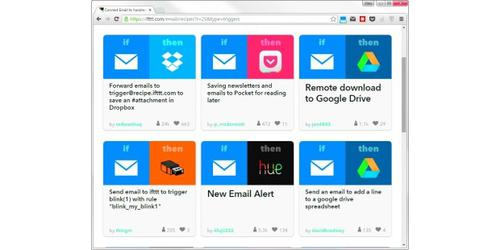









Be the first to comment